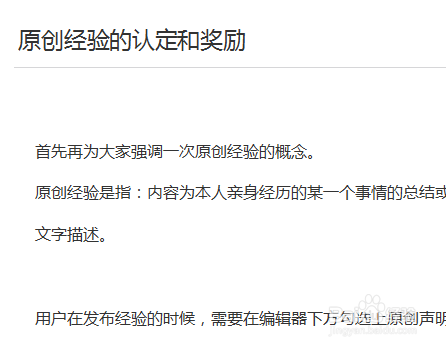1、在Word文档中的菜单栏里,找到视图,并点击。
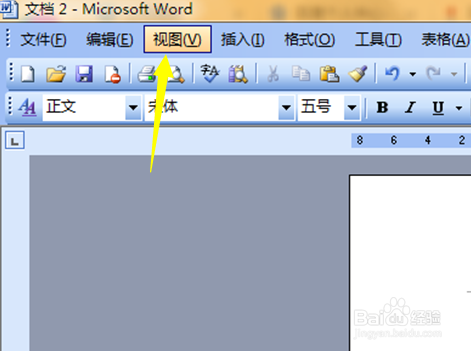
2、这个时候出现一个下拉菜单,其中有一项就是显示比例,点击该项。
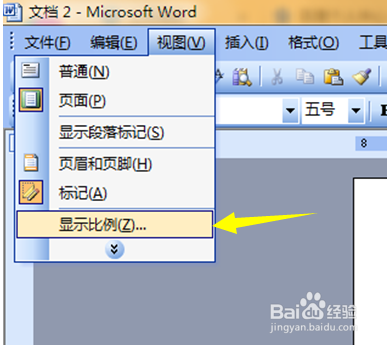
3、在现实比例中的百分比这项中,填入比如200%等,根据自己的需要填写比例数值。

4、点击确定按钮以后,就会发现word文件页面视图放大了,看起来方便多了。
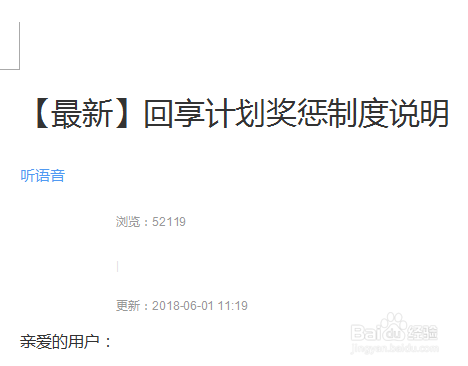
5、同时也有一个比较快捷的方式,这和使用起来更方便。在菜单栏里紧下方有一排命令按钮,选择带有百分比选项的那个命令按钮,右边有一个黑色倒三角,点击后出现各种比例数值,选择自己需要的比例就可以了。
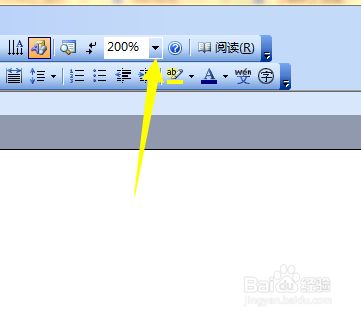
6、点击选择以后,页面一样会被放大,效果和菜单栏里面的显示比例调节功能是一样的。